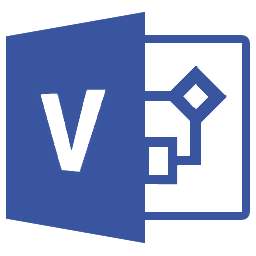|
Office Visio 是Office軟件系列中的負責繪制流程圖和示意圖的軟件,是一款便于IT和商務人員就復雜信息、系統和流程進行可視化處理、分析和交流的軟件。使用 Office Visio 圖表,可以促進對系統和流程的了解。 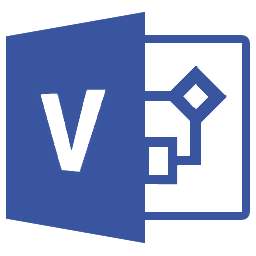
Visio 快捷鍵
?換到下一個窗口。 Alt+Tab
切換到上一個窗口。 Alt+Shift+Tab
關閉活動窗口。 Ctrl+W 或 Ctrl+F4
將所選窗口上的圖片復制到剪貼板上。 Alt+Print Screen
打開“重新排序頁”對話框。 Ctrl+Alt+P
在打開的繪圖之間循環轉移焦點。 Ctrl+Tab 或 Ctrl+F6
按相反順序在打開的繪圖之間循環轉移焦點。 Ctrl+Shift+Tab 或 Ctrl+Shift+F6
在繪圖的頁面(包括所有可見的標記貼)間循環轉移焦點。 Ctrl+Page Down 或 Ctrl+Alt+Tab
按相反順序在繪圖的頁面間循環轉移焦點。 Ctrl+Page Up 或 Ctrl+Alt+Shift+Tab
當菜單或工具欄處于活動狀態時,移動到任務窗格。(可能需要多次按 Ctrl+Tab。) Ctrl+Tab
如果任務窗格處于活動狀態,選擇該任務窗格中的下一個或上一個選項。 Tab 或 Shift+Tab
增大所選文本的字號。 Ctrl+Shift+>
縮小所選文本的字號。 Ctrl+Shift+<>
打開“文本”對話框中的“字體”選項卡(“格式”菜單,“文本”)。 F11
打開“文本”對話框中的“段落”選項卡(“格式”菜單,“文本”)。 Shift+F11
打開“文本”對話框中的“制表位”選項卡(“格式”菜單,“文本”)。 Ctrl+F11
為所選形狀打開“填充”對話框(“格式”菜單,“填充”)。 F3
打開“線條”對話框(“格式”菜單,“線條”)。 Shift+F3 組合所選的形狀(“形狀”菜單,“組合”子菜單,“組合”)。
Ctrl+G 或 Ctrl+Shift+G 取消對所選組合中形狀的組合(“形狀”菜單,“組合”子菜單,“取消組合”)。
Ctrl+Shift+U 將所選形狀置于頂層(“形狀”菜單,“順序”子菜單,“置于頂層”)。
Ctrl+Shift+F 將所選形狀置于底層(“形狀”菜單,“順序”子菜單,“置于底層”)。
Ctrl+Shift+B 將所選形狀向左旋轉(“形狀”菜單,“旋轉或翻轉”子菜單,“向左旋轉”)。
Ctrl+L 將所選形狀向右旋轉(“形狀”菜單,“旋轉或翻轉”子菜單,“向右旋轉”)。
Ctrl+R 水平翻轉所選形狀(“形狀”菜單,“旋轉或翻轉”子菜單,“水平翻轉”)。
Ctrl+H 垂直翻轉所選形狀(“形狀”菜單,“旋轉或翻轉”子菜單,“垂直翻轉”)。
Ctrl+J 為所選形狀打開“對齊形狀”對話框(“形狀”菜單,“對齊形狀”)。
F8
切換“格式刷”工具的狀態(“開”或“關”)( )。
Ctrl+Shift+P
選擇“指針工具”( )。
Ctrl+1
選擇“連接線工具”( )。
Ctrl+3 選擇“連接點工具”( )。
Ctrl+Shift+1 選擇“文本工具”( )。
Ctrl+2 選擇“文本塊工具”( )。
Ctrl+Shift+4 選擇“圖章工具”( )。
Ctrl+Shift+3
Visio幫助您創建具有專業外觀的圖表,以便理解、記錄和分析信息、數據、系統和過程。
|